Ein USB-Stick ist ein kleines tragbares Gerät, das in verschiedenen Speicherkapazitäten erhältlich ist. Wie wir alle wissen, ist ein USB-Stick sehr nützlich, da er große Mengen an Bildern, Videos, Musik, Filmen und anderen Daten und Dateien speichern kann. Aber manchmal kann es vorkommen, dass der USB-Stick leer angezeigt wird, obwohl er Daten enthält. Hier ist eine Anleitung, wie Sie dieses Problem effektiv lösen können.
Lassen Sie uns also tiefer in diesen Blog eintauchen!
Frei Hart Antrieb Wiederherstellungs Werkzeug.
Wiederherstellen Daten von USB-Laufwerken, Pendrives, SSDs, HDDs und anderen Geräten unter Windows. Versuch's jetzt!
Warum zeigt mein USB-Stick keine Daten an?
Dieses Problem kann mehrere Ursachen haben. Die häufigste Ursache ist jedoch ein Virus- oder Malware-Angriff.
Vielleicht wurde Ihr USB-Stick mit einem unbekannten Virus infiziert. Wenn das der Fall ist, infiziert er Ihre Dateien und macht sie unsichtbar. Er erstellt leere Verknüpfungsdateien und -ordner, die nirgendwohin führen.
Neben einer Virusinfektion gibt es auch noch andere Ursachen. Sie sind wie folgt:
- Physische Beschädigung oder Beschädigung des USB-Sticks.
- Dateien auf dem Laufwerk werden gelöscht/versteckt.
- Auf der Festplatte sind fehlerhafte Sektoren vorhanden.
- Der USB-Stick wurde falsch in Ihren PC eingesteckt oder ausgeworfen.
- Dateisystemfehler.
Jetzt fragen Sie sich bestimmt: Was tun, wenn der USB-Stick leer angezeigt wird?
Scrollen Sie einfach auf dieser Seite nach unten, um die Antwort zu erfahren!
Wie behebt man den Fehler “USB-Stick wird leer angezeigt, obwohl Daten vorhanden sind”?
Befolgen Sie die folgenden Lösungen, um den Fehler “USB-Stick wird leer angezeigt, obwohl Daten vorhanden sind” zu beheben.
- Schließen Sie Ihren USB-Stick an einen anderen PC an
- Blenden Sie Dateien und Ordner auf dem USB-Stick ein, die leeren Speicherplatz anzeigen
- Führen Sie den CMD-Befehl aus
- Scannen Sie den USB-Stick mit einem Antivirenprogramm
- Suchen Sie nach USB-Stick-Fehlern
- Weisen Sie den neuen Laufwerksbuchstaben zu
- Formatieren Sie Ihre externe Festplatte
Lösung 1: Schließen Sie Ihren USB-Stick, der leer angezeigt wird, obwohl er voll ist, an einen anderen PC an

Die erste Methode, die ich Ihnen zur Behebung dieses Fehlers empfehlen möchte, besteht darin, Ihren USB-Stick an einen anderen PC anzuschließen und die Daten zu überprüfen.
Sie müssen lediglich Ihren fehlerhaften externen Stick, der leer angezeigt wird, an einen anderen Computer anschließen und prüfen, ob Sie auf die darauf gespeicherten Daten zugreifen können. Wenn Sie jetzt jedoch darauf zugreifen können, bedeutet dies, dass es ein Problem mit Ihrem vorherigen PC gab, nicht mit einem USB-Stick.
Wenn jedoch derselbe Fehler angezeigt wird, befolgen Sie die nächste Lösung.
Lösung 2: Dateien und Ordner des USB-Sticks einblenden, die leeren Speicherplatz anzeigen
Als Nächstes müssen Sie prüfen, ob Ihre Dateien und Ordner ausgeblendet wurden oder nicht:
- Schließen Sie Ihren USB-Stick an den PC an.
- Öffnen Sie den Datei-Explorer.
- Gehen Sie zu Extras > Ordneroptionen > Registerkarte „Ansicht“ > Aktivieren Sie „Versteckte Dateien anzeigen“
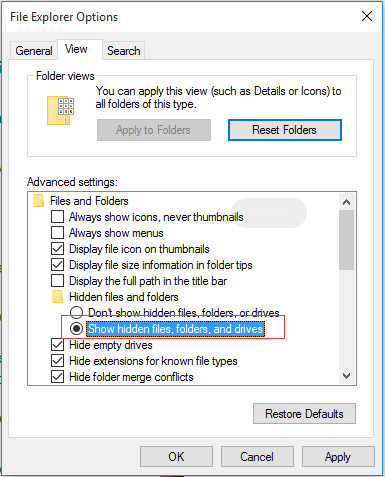
Lösung 3: Führen Sie den CMD-Befehl aus, um das Problem „USB-Stick wird leer angezeigt“ zu beheben
Mithilfe des Windows CMD-Befehls können Sie versuchen, das Problem “SD-Karte zeigt 0 Bytes an” oder “USB-Stick voll, aber leer” zu beheben.
Befolgen Sie die folgenden Schritte, um dieses Problem zu beheben und Ihr Laufwerk wieder zugänglich zu machen:
- Schließen Sie Ihren USB-Stick an den PC an.
- Klicken Sie auf “Start” und geben Sie “CMD” in das Suchprogramm und die Dateisuchleiste ein.
- Drücken Sie dann die Enter. Geben Sie nun den folgenden Befehl ein: attrib -h -r -s /s /d h:\*.* und drücken Sie die Enter.
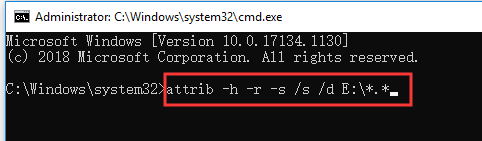
Hinweis – h: ist der Laufwerksbuchstabe des USB-Sticks. Sie müssen also “h” durch den Buchstaben Ihres USB-Sticks ersetzen.
Es dauert einige Minuten, bis das Problem behoben ist. Danach können Sie erfolgreich auf die Daten und Informationen zugreifen, die in den Dateien und Ordnern auf Ihrem USB-Stick gespeichert sind.
Lösung 4: USB-Stick mit Antivirenprogramm scannen
Ein weiterer Schritt, den Sie unternehmen müssen, ist, Ihren USB-Stick mit einem zuverlässigen Antivirenprogramm zu scannen, das leeren oder 0-Byte-Speicherplatz anzeigt.
Es gibt mehrere Antivirenprogramme online, wie Bitdefender, AVG, Kaspersky, ESET, Norton usw.
Scannen Sie Ihren USB-Stick gründlich und wenn das Antivirenprogramm Viren oder Malware erkennt, löschen Sie diese. Überprüfen Sie anschließend Ihren Stick und prüfen Sie, ob Sie auf die darauf gespeicherten Dateien und Ordner zugreifen können.
Lösung 5: Auf USB-Stick-Fehler prüfen
Das Ausführen eines Fehlerprüfungsprogramms ist eine weitere effektive Methode, mit der Sie zahlreiche Festplattenprobleme beheben können, z. B.: USB-Stick wird erkannt, aber nicht darauf zugegriffen werden kann, die Festplatte ist schreibgeschützt und mehr.
Sie können dieses Dienstprogramm also auch verwenden, um das Problem „USB-Stick zeigt leeren Speicherplatz an“ zu beheben. Befolgen Sie dazu die folgenden Schritte:
- Gehen Sie auf dem Startbildschirm des Desktops zu „Arbeitsplatz/Dieser PC“.
- Wählen Sie den USB-Stick oder das USB-Laufwerk aus, das leer angezeigt wird, aber voll ist.
- Klicken Sie mit der rechten Maustaste darauf >> gehen Sie zu „Eigenschaften“ >> „Tools“
- Tippen Sie anschließend unter dem Abschnitt auf die Schaltfläche „Überprüfen“.
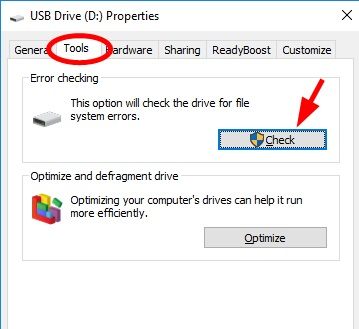
- Sie erhalten nun zwei Optionen: „Dateisystemfehler automatisch beheben“ und „Nach fehlerhaften Sektoren suchen und Wiederherstellung versuchen“.
- Wählen Sie eine davon aus >> klicken Sie auf „Starten“.
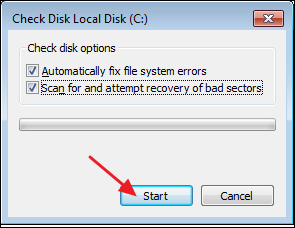
Nach Abschluss dieser Schritte sollten Sie die Fehler auf Ihrem USB-Stick finden und beheben können.
Lösung 6: Weisen Sie den neuen Laufwerksbuchstaben zu
In den meisten Fällen können Hardware- und Softwareprobleme auch zu Fehlern wie „USB-Stick leer“ führen.
In einem solchen Fall kann Ihnen die Zuweisung des neuen Laufwerksbuchstabens dabei helfen, das Problem problemlos zu beheben. So können Sie Ihrer externen Festplatte den neuen Laufwerksbuchstaben zuweisen.
Schritt 1: Stecken Sie Ihren USB-Stick zunächst wieder in den PC >> gehen Sie dann zu „Arbeitsplatz“ >> tippen Sie auf die Option „Verwalten“.
Schritt 2: Hier erhalten Sie verschiedene Optionen in der Computerverwaltung. Sie müssen jedoch die Option „Datenträgerverwaltung“ auswählen.
Schritt 3: Dann müssen Sie Ihr Laufwerk suchen und mit der rechten Maustaste darauf tippen. Wählen Sie die Option „Laufwerkbuchstaben und -pfade ändern“.
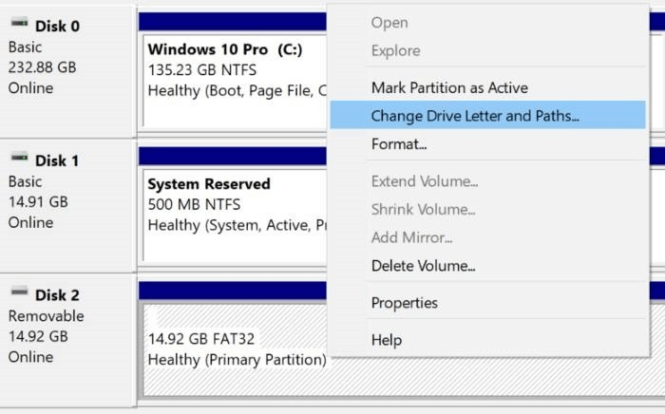
Schritt 4: Jetzt werden Sie aufgefordert, den Laufwerkbuchstaben/-pfad auszuwählen.
Schritt 5: Wählen Sie einfach den Buchstaben Ihres USB-Sticks aus und klicken Sie auf „OK“.
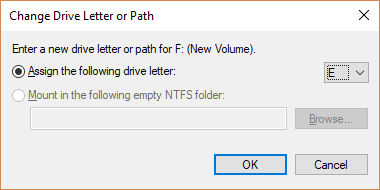
Lösung 7: Formatieren Sie Ihre externe Festplatte
Wenn keine der oben genannten Techniken funktioniert, um das Problem zu beheben, dass der USB-Stick leer angezeigt wird, obwohl Daten vorhanden sind, bleibt Ihnen als letzte Option nur noch das Formatieren Ihres USB-Sticks.
Dieser Ansatz löscht alle auf dem Laufwerk gespeicherten Daten und macht es wieder nutzbar.
Hinweis: Bevor Sie mit den Schritten dieser Methode beginnen, wird dringend empfohlen, eine Sicherungskopie Ihrer wichtigen Daten zu erstellen, die auf Ihrer Festplatte gespeichert sind.
- Schließen Sie zunächst den USB-Stick/das USB-Laufwerk an den PC an.
- Gehen Sie auf dem Startbildschirm zu „Dieser PC“.
- Suchen Sie Ihr Laufwerk und tippen Sie mit der rechten Maustaste darauf >> wählen Sie im Popup-Menü die Option „Formatieren“.
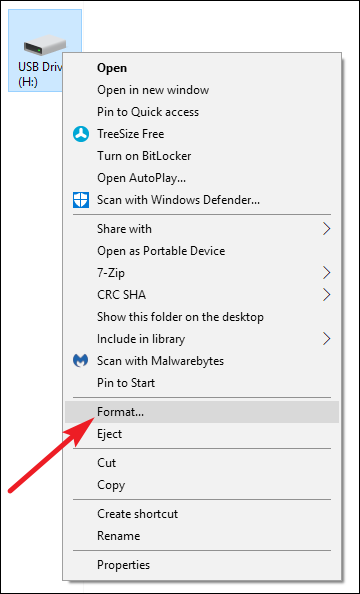
- Nun müssen Sie das Dateisystem – NTFS – auswählen und sicherstellen, dass die Kontrollkästchenoption „Schnellformatierung“ aktiviert ist.
- Klicken Sie abschließend auf „Start“.
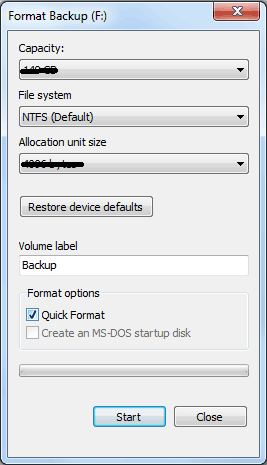
Ist es möglich, Daten von einem USB-Stick wiederherzustellen, der leer oder 0 Bytes anzeigt?
Obwohl es so aussieht, als ob ein dauerhafter Datenverlust vorliegt, lassen Sie mich Ihnen sagen – Nein, das ist tatsächlich nicht der Fall, es sei denn, Sie formatieren Ihren USB-Stick. Daher wird empfohlen, in einer solchen Situation Ihren USB-Stick niemals zu formatieren und auch nicht zu versuchen, neue Daten darauf zu speichern.
Ich möchte Ihnen sagen, dass, wenn Ihr USB-Stick leer angezeigt wird, selbst wenn er viele Daten oder Informationen in Ordnern und Dateien enthält, das nicht bedeutet, dass er für immer verloren ist. Die Daten sind immer noch darauf. Sie müssen nur die richtigen Lösungen anwenden, um Daten von einem USB-Stick wiederherzustellen, der leer angezeigt wird, obwohl er Daten enthält.
Nun stellt sich die Frage – wie kann man Dateien wiederherstellen, die versehentlich gelöscht wurden, während das Problem „USB-Stick wird leer angezeigt“ behoben wurde?
[Expertenlösung]: Stellen Sie Dateien vom USB-Stick wieder her, die als leer angezeigt werden, selbst wenn Daten vorhanden sind
Wenn Sie beim Beheben des Fehlers “USB-Laufwerk wird leer angezeigt” festgestellt haben, dass alle wichtigen Daten gelöscht wurden, wird dringend empfohlen, dass Sie es versuchen Stift Fahren Daten Erholung Werkzeug. Es wird Ihnen sicherlich helfen, Mediendateien aus einem USB-Stick wiederherzustellen, der als leer angezeigt wird. Es ist für Windows- und Mac-Computer verfügbar.
Diese Software hilft Ihnen dabei:
- Unzugängliche Mediendateien von einem USB-Stick abzurufen, der als leer angezeigt wird, aber voll ist oder die Fehlermeldung „0 Byte“ anzeigt.
- Fotos, Videos und Audiodateien zu extrahieren.
- Neben dem USB-Stick stellt die Software auch Mediendateien von Speicherkarten, USB-Sticks und Festplatten wieder her, deren USB-Stick keine Medien anzeigt.
- 100 % schreibgeschütztes Programm. Sicher, geschützt und einfach zu verwenden.
- Unterstützt sowohl Windows als auch Mac OS.


* Die kostenlose Version des Programms scannt nur wiederherstellbare Elemente und zeigt eine Vorschau an.
Dies ist eine geeignete Datenwiederherstellungssoftware für USB-Sticks mit 0 Byte, mit der Sie Mediendateien von einem erkannten USB-Stick wiederherstellen können, der aber keine Daten anzeigt, oder von einem USB-Stick, der als leer angezeigt wird, obwohl Daten vorhanden sind.
Neben dem USB-Stick stellt die Software auch Verknüpfungsdateien oder versteckte Dateien von USB-Sticks, Festplatten oder USB-Sticks wieder her, deren USB-Stick in Windows 7 als leer angezeigt wird.
Hinweis: Mit dieser Software können Sie fast alle Dateiformate von Fotos, Videos und Audio wiederherstellen.
Schritte zum Wiederherstellen von Daten von einem USB-Stick, der leer angezeigt wird, obwohl Daten vorhanden sind
Schritt 1: Wählen Sie Gewünscht Ort
Wählen Sie zunächst das Laufwerk, den externen Datenträger oder das Volume aus, von dem Sie gelöschte Mediendateien wiederherstellen möchten. Klicken Sie nach der Auswahl auf 'Scannen'.

Schritt 2: Vorschau Erholt Medien Dateien
Als Nächstes können Sie eine Vorschau der wiederherstellbaren Mediendateien anzeigen, nachdem der Scanvorgang abgeschlossen ist.

Schritt 3: Wiederherstellen Medien Dateien
Zuletzt können Sie die wiederherzustellenden Bilder, Audio- und Videodateien auswählen und auf die Option 'Wiederherstellen' klicken, um sie am gewünschten Speicherort zu speichern.

Tipps zum Vermeiden von Datenverlust auf dem USB-Stick
- Verwenden Sie jedes Mal die Option „Sicher entfernen/auswerfen“, wenn Sie Ihren USB-Stick von Ihrem Computer entfernen.
- Scannen Sie Ihren USB-Stick jedes Mal mit einem Antivirenprogramm, wenn Sie ihn an einen anderen Computer anschließen.
- Schließen Sie Ihren USB-Stick niemals an einen mit Viren infizierten oder infizierten Computer an.
Einzigartige FAQs:
Ja, Ihr USB-Stick kann mithilfe verschiedener Techniken problemlos repariert werden.
Sie können Daten von einem toten USB-Stick aus einem verfügbaren Backup wiederherstellen.
Ja, ein USB-Stick kann mithilfe des Micro-USB-Anschlusses problemlos an ein Mobiltelefon angeschlossen werden.
Wenn Ihr USB-Stick von Ihrem PC nicht erkannt wird, müssen Sie nur die folgenden Tipps befolgen:
Wenn Ihr USB-Stick beschädigt wird, erhalten Sie eine Fehlermeldung wie ‘Bitte legen Sie den Datenträger in den Wechseldatenträger ein’ oder ‘Kein Medium’. Sie müssen das Problem daher sofort beheben. Ist der USB-Stick reparierbar?
Wie stelle ich einen toten USB-Stick wieder her?
Können wir einen USB-Stick an ein Mobiltelefon anschließen?
Wie behebt man ein Problem, wenn ein USB-Stick nicht erkannt wird?
Woher weiß ich, ob mein USB-Stick beschädigt ist?
Endgültiges Urteil
Alle oben genannten Lösungen sind so effektiv und einfach anzuwenden, dass jeder das Problem „USB-Stick wird leer angezeigt, auch wenn Daten vorhanden sind“ lösen kann.
Ich hoffe daher, dass Sie nach dem Ausprobieren der angegebenen Lösungen das Problem „USB-Stick wird leer angezeigt“ beheben und problemlos auf die Daten darauf zugreifen können.
Abgesehen davon gilt: Falls Sie bei der Behebung des Problems, dass Pendrive ein leeres Problem anzeigt, feststellen, dass alle wichtigen Daten gelöscht wurden, versuchen Sie es mit Stift Fahren Daten Erholung Software Zu Daten vom USB-Stick wiederherstellen.
Hoffentlich war dieser Beitrag hilfreich für Sie.
Das ist alles…

Taposhi is an expert technical writer with 5+ years of experience. Her in-depth knowledge about data recovery and fascination to explore new DIY tools & technologies have helped many. She has a great interest in photography and loves to share photography tips and tricks with others.